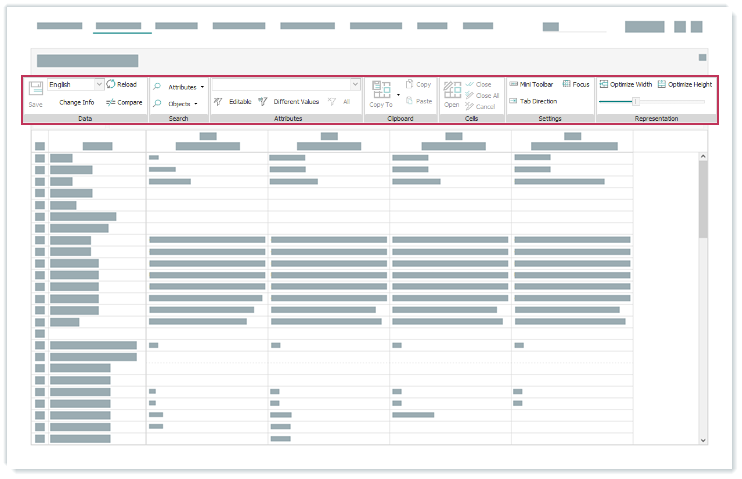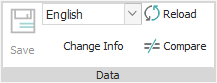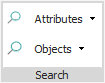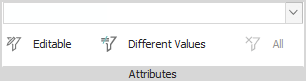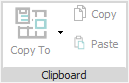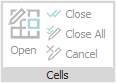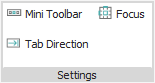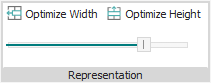In der Produktmatrix steht Ihnen ein Ribbon-Menü zur Verfügung. Mit dem Ribbon-Menü können mehrere Objekte gleichzeitig bearbeitet werden.
Ribbon-Menü | Icon | GUI-Bezeichnung | Beschreibung |
|---|---|---|---|
Speichern | Sie können Ihre Änderungen speichern. | ||
Sprache | Sie können eine Sprache auswählen. | ||
Aktualisieren | Sie können die Produktmatrix aktualisieren. | ||
Änderungsinfo | Sie können Änderungsinformationen ein-/ausblenden. | ||
Vergleichen | Gleiche Produktattributwerte werden in rot hervorgehoben. | ||
Attribute | Sie können nach Produktattributen suchen. | ||
Objekte | Sie können nach Objekten suchen. | ||
Attributsicht | Sie können Attribute mithilfe der Attributsichten filtern. | ||
Bearbeitbare | Sie können nach editierbaren Attributen filtern. | ||
Unterschiedliche Werte | Sie können nach unterschiedlichen Attributwerten filtern. | ||
Alle | Sie können alle Attribute anzeigen. | ||
Einfügen in | Sie können Attribute in andere Zellen kopieren. | ||
Kopieren | Sie können Attribute kopieren. | ||
Einfügen | Sie können kopierte Attribute einfügen. | ||
Öffnen | Sie können ein Attribut zum Bearbeiten öffnen. | ||
Schließen | Sie können die Bearbeitung eines Attributs schließen. | ||
Alle schließen | Sie können die Bearbeitung mehrerer Attribute schließen. | ||
Abbrechen | Sie können die Bearbeitung abbrechen. | ||
Mini-Toolbar | Sie können eine Mini-Toolbar neben den Attributen zur Bearbeitung ein-/ausblenden. Die Mini-Toolbar verfügt über dieselben Funktionen wie das Ribbon Zellen und das Kontextmenü. | ||
Fokus | Sie können die Markierung von Zeile und Spalte ein-/ausblenden, um einen Überblick zu erhalten, welche Zelle bearbeitet wird. | ||
Tab-Richtung | Sie können die Richtung für den Zellenwechsel mithilfe der Tab-Taste festlegen. | ||
Breite optimieren | Sie können die Breite der Spalten automatisch anpassen. | ||
Höhe optimieren | Sie können die Höhe der Spalten automatisch anpassen. | ||
Darstellung | Sie können die Breite der Darstellung manuell anpassen. |